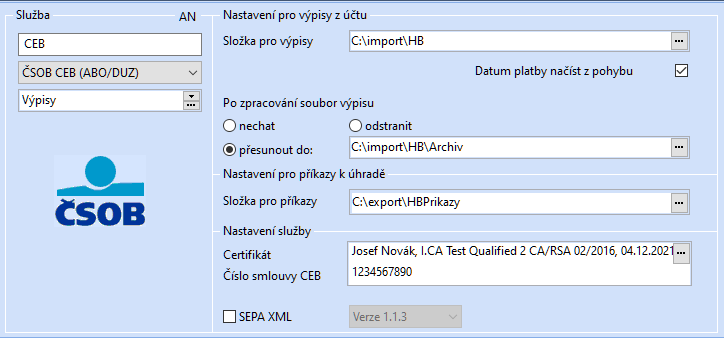Program POHODA umožňuje využívat kvalifikované a komerční certifikáty pro podepisování dokumentů a elektronických podání.
Aby bylo možné tyto funkce využívat, musí být certifikát správně nastaven.
Instalace certifikátu
Certifikát musí být v PC nainstalován tak, aby bylo možné jej použít pro podepsání dokumentu, tzn. musí obsahovat Privátní klíč.
Všechny certifikační autority používají jako primární možnost instalace vlastní software nebo rozšíření internetového prohlížeče, který na základě vytvořené žádosti tento certifikát vygeneruje online a nainstaluje do PC.
Instalace certifikátu se navíc liší podle typu certifikátu a jeho úložiště (čípová karta, USB token, ...).
Pokud získáte soubor s certifikátem ve formátu PKCS #12, tedy soubor *.p12 nebo *.pfx, lze použít obecný postup pro instalaci.
Obecný postup lze použít také v případě, že přenášíte certifikát z jiného zařízení (PC, tabletu atp.).
Obecný postup instalace certifikátu do Windows
Soubor otevřete např. dvojklikem, otevře se průvodce importem certifikátu do systému.
První strana průvodce určuje, do kterého úložiště je certifikát nainstalován.
-
Produkty STORMWARE Office používají pouze Osobní úložiště certifikátů, tudíž je nutné použít volbu Aktuální uživatel.
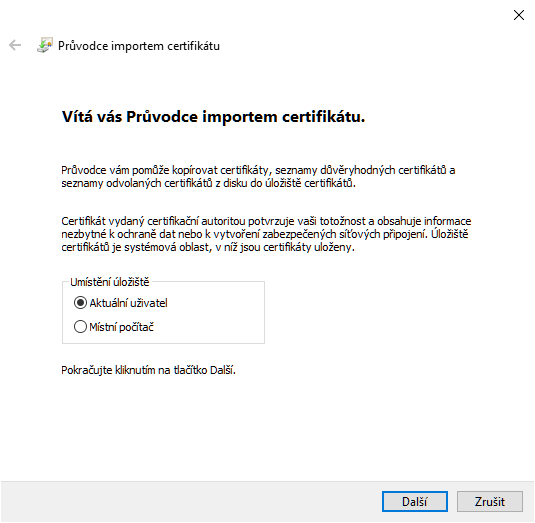
Druhá strana průvodce určuje výběr souboru s certifikátem.
-
V případě, že je průvodce vyvolán otevřením souboru certifikátu, cesta se doplní automaticky a není nutné jej znovu vybírat.
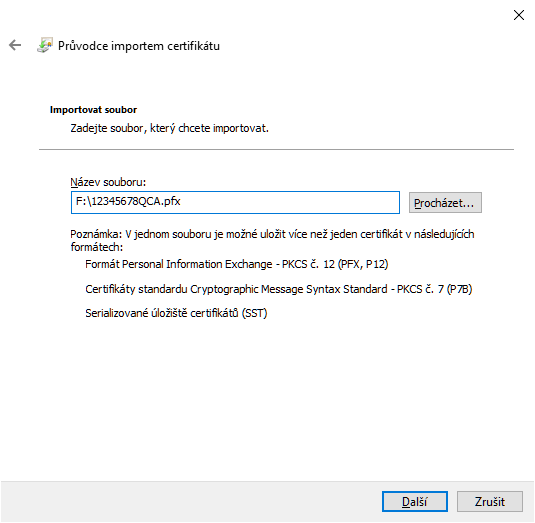
Třetí strana průvodce vyžaduje zadání bezpečnostního hesla a určuje vlastnosti certifikátu.
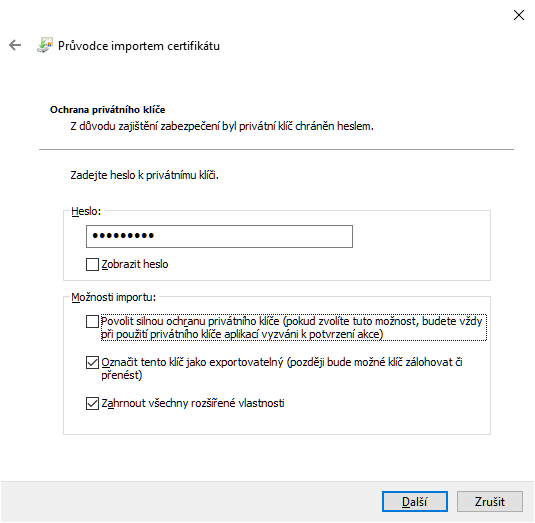
-
Do pole Heslo zadejte heslo, které bylo zadáno při generování exportního souboru.
-
Povolit silnou ochranu privátního klíče - vyvolá před jakýmkoliv použitím certifikátu dialog s potvrzením.
Volba se nehodí pro automatizované procesy např. hromadné odesílání emailů.
-
Označit tento klíč jako exportovatelný - při importu je privátní klíč uložen tak, že jej v případě potřeby lze vyexportovat a nainstalovat do jiného zařízení. Některé systémy nedokáží certifikát použít, pokud není exportovatelný.
Doporučujeme volbu označit.
-
Zahrnout všechny rozšířené vlastnosti - pokud certifikát obsahuje další rozšíření, budou naimportována také.
Volba by měla být označena vždy.
Pokud průvodce nezobrazí stránku se zadáním hesla certifikátu,
nejedná se o správný typ certifikátu,
certifikátem nepůjde podepisovat dokumenty.
Čtvrtá strana průvodce definuje úložiště certifikátů.
Vlastnosti certifikátu by měly automaticky umístit certifikát do úložiště Osobní certifikáty.
Pokud z nějakého důvodu není tento certifikát správně zařazen, lze vybrat úložiště ručně.
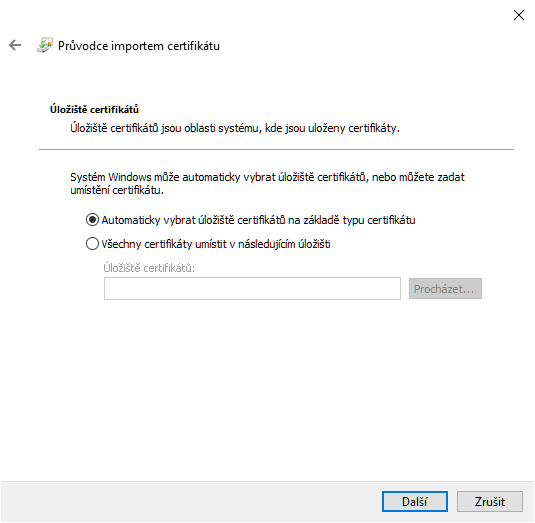
Pokud byla označena volba Povolit silnou ochranu privátního klíče, je po úspěšném importu vyvoláno nastavení úrovně zabezpečení CryptoAPI. V dialogu lze nastavit dvě úrovně zabezpečení:
-
Vysoká - při každém použití certifikátu je nutné zadat heslo, po importu se zobrazí dialog pro jeho zadání.
-
Střední - při každém použití je vyžadování potvrzení použití certifikátu kliknutím na tlačítko v dialogu CryptoAPI.
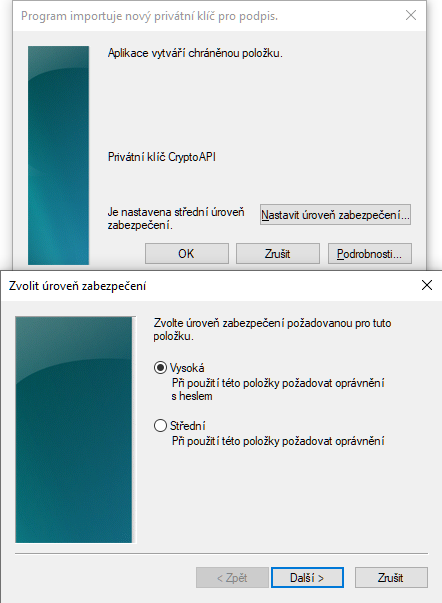
Pokud vyberete úroveň Vysoká, je vyžadováno zadání hesla pro přístup k certifikátu.
-
Heslo se nemusí shodovat s bezpečnostním heslem certifikátu.
-
Heslo bude nutné zadávat uživatelsky při každém použití certifikátu, nelze jej nikam uložit.
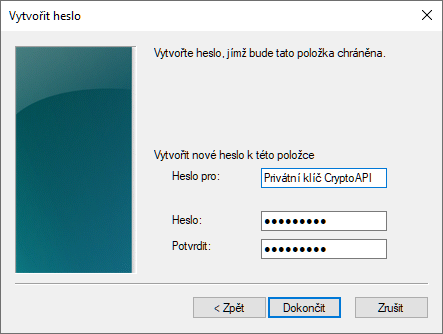
Ověření vlastností certifikátu
Nainstalované certifikáty lze zobrazit pomocí konzole Správa certifikátů uživatele, kterou lze v systému Windows vyvolat povelem:
certmgr.msc
který napíšete do nabídky Start nebo aplikace Spustit (Win + R).
V konzoli otevřete větev Osobní -> Certifikáty a najděte certifikát, u kterého chcete zobrazit více informací.
Dvojklikem otevřete vlastnosti certifikátu.
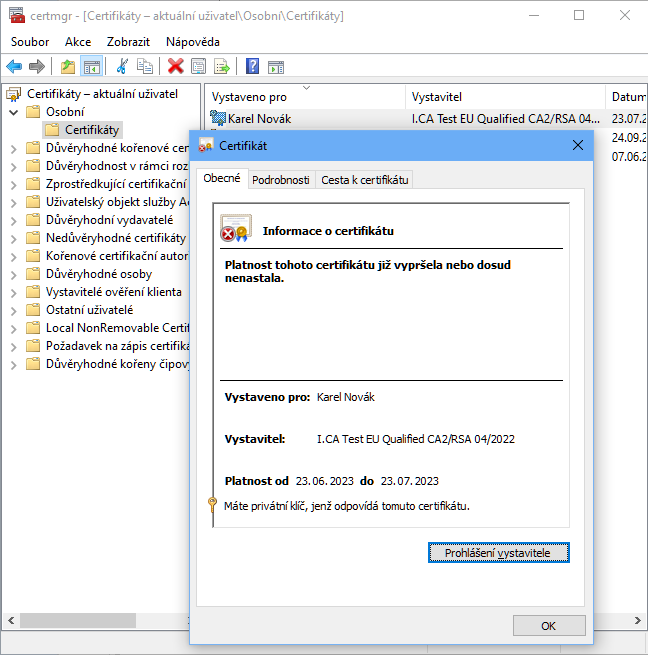
Ve spodní části okna se nachází důležité informace:
-
Platnost od, do - Certifikát lze aktivně používat pouze mezi uvedenými daty.
-
Privátní klíč - Privátní klíč umožňuje využít všechny vlastnosti certifikátu dle typu (podepisování, dešifrování zpráv, ...)
Ve větvi Osobní by se neměl nacházet žádný certifikát bez privátního klíče, protože takový certifikát nelze správně použít.
Nastavení certifikátu
Program POHODA umožňuje používat certifikáty pro tyto funkce:
Podepisování PDF souborů
Dokumenty elektronické fakturace získají větší důvěryhodnost, pokud jsou podepsány certifikátem.
V agendě Nastavení/Uživatelské nastavení v sekci PDF Elektronický podpis lze definovat použití certifikátu pro jednotlivé uživatele.
Každá účetní jednotka má vlastní uživatelské nastavení a tudíž je nutné nastavení opakovat pro každou jednotku a uživatele zvlášť.
Při datové uzávěrce nebo přepnutí do přechodného období se nastavení zkopíruje z běžného období jednotky.
Aby docházelo k vyvolání funkcí podpisu musí být označená volba Použít elektronický podpis.
Automaticky podepsat umožní provést podpis bez zásahu (potvrzení uživatele).
V poli Podpisový certifikát vyberte certifikát, kterým bude dokument podepsán.
Šifrovací algoritmus - určuje sílu použité šifry.
Typ podpisu - určuje, jak bude dokument podepsán.
-
Certifikovat - Dokument získá příznak Certifikovaný dokument (ověření, že dokument vytvořil uživatel s použitým certifikátem) a zamkne jej (nelze přidávat žádné další údaje).
Certifikovaný dokument má vyšší důvěryhodnost než Podepsaný dokument.
-
Podepsat - Dokument získá příznak Podepsaný dokument (uživatel schválil obsah), k dokumentu lze přidávat další digitální podpisy, poznámky a další možnosti.
-
Podepsat a uzamknout - Dokument získá příznak Podepsaný dokument (uživatel schválil obsah) a zamkne jej (nelze přidávat žádné další údaje).
Uroveň podpisu - určuje, jaký formát bude použit pro ověření podpisu.
Důvod - k podpisu přidá text s důvodem podepsání
Obec - k podpisu lze přidat adresu, kde byl dokument podepsán.
Použít časové razítko - v případě, že je použito časové razítko, je důvěryhodnost dokumentu vyšší, protože je použit čas z certifikovaného serveru, který nelze zfalšovat.
Server většinou vyžaduje přihlašovací údaje.
Zobrazit elektronický podpis - při podepisování je vložen blok podpisu, který obsahuje tisknutelné údaje.
Automatický text - blok podpisu je vytvořen pomocí textového zápisu.
Pokud je volba Automatický text odznačena, lze přidat vlastní obrázek a text.
Název certifikátu
Datum a čas podpisu
Důvod podpisu
Místo podpisu
Umístění, Pozice - určuje, kde se bude podpis zobrazovat.
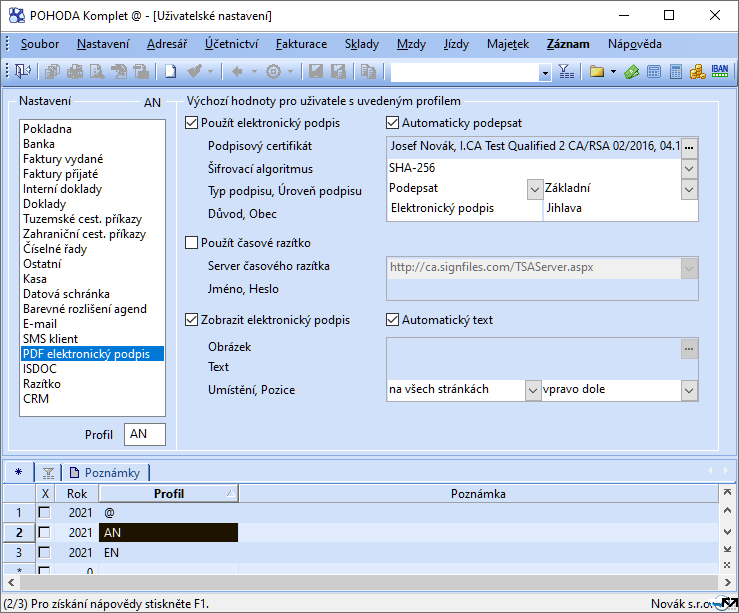
ISDOC
Dokumenty elektronické fakturace získají větší důvěryhodnost, pokud jsou podepsány certifikátem.
V agendě Nastavení/Uživatelské nastavení v sekci ISDOC lze definovat použití certifikátu pro jednotlivé uživatele.
Každá účetní jednotka má vlastní uživatelské nastavení a tudíž je nutné nastavení opakovat pro každou jednotku a uživatele zvlášť.
Při datové uzávěrce nebo přepnutí do přechodného období se nastavení zkopíruje z běžného období jednotky.
V poli Podpisový certifikát vyberte certifikát, kterým bude dokument podepsán.
Hash algoritmus - určuje sílu použité šifry.
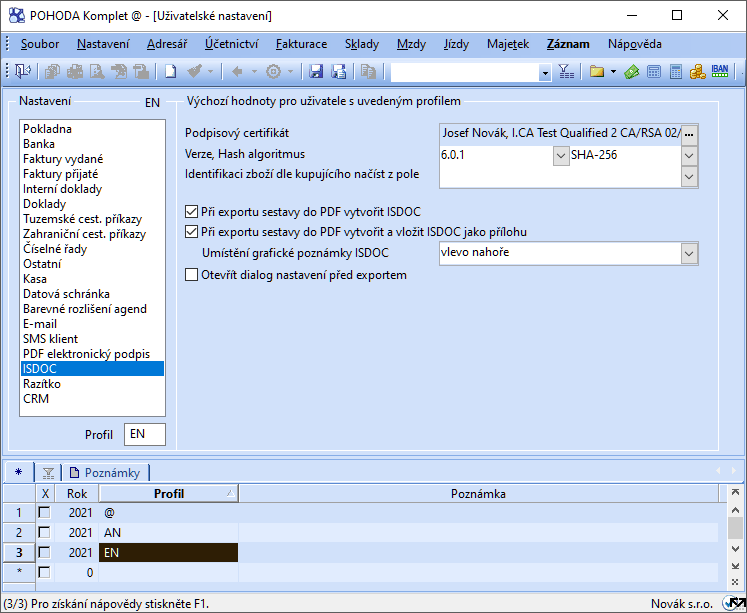
ePodání
Všechna podání, která je možné odesílat elektronicky na portál EPO (Finanční správa) nebo na portál VREP (ČSSZ), lze odeslat jednoduše přímo z programu POHODA.
Na třetí straně průvodce elektronickým podáním stačí označit třetí volbu (dle typu podání)
-
Odeslat na Finanční správu (online)
-
Odeslat podání na VREP
V poli podepsat data certifikátem vyberte Kvalifikovaný certifikát (QCA), kterým budou data podepsána.
-
U podání na portál VREP musí být použitý podpisový certifikát pověřen k eSlužbám ČSSZ.
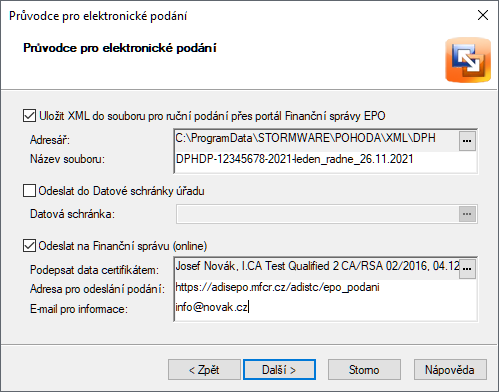
Homebanking
Služba ČSOB CEB umožňuje přímé napojení bankovního účtu (Výpisy a Příkazy) pomocí ČSOB CEB API Business Connector.
V poli Certifikát je nutné vybrat certifikát, který má oprávnění pracovat s bankovním účtem (nutno nastavit v ČSOB).